魔法猪怎么重装系统XP
- 分类:教程 回答于: 2022年08月04日 12:02:04
系统垃圾堆积过多是在长年累月的系统使用中造成的,而重装系统可将全部数据清空,重新安装全新的系统文件,从而使系统变得轻快小巧许多。那么魔法猪怎么重装系统XP呢?下面小编就给大家带来魔法猪重装XP系统的教程。
工具/原料:
系统版本:WindowsXP
品牌型号:华硕灵耀14
软件版本:魔法猪装机工具 v3.1.329.319
方法/步骤:
1.下载并安装魔法猪装机工具,随后打开软件,选择本次要重装的XP系统,然后点击下一步。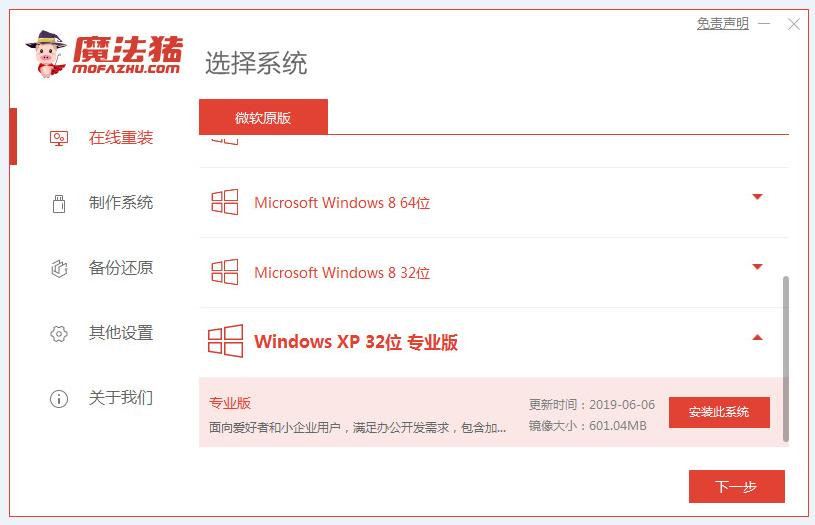
2、随后软件开始下载系统镜像等文件,稍作等待。
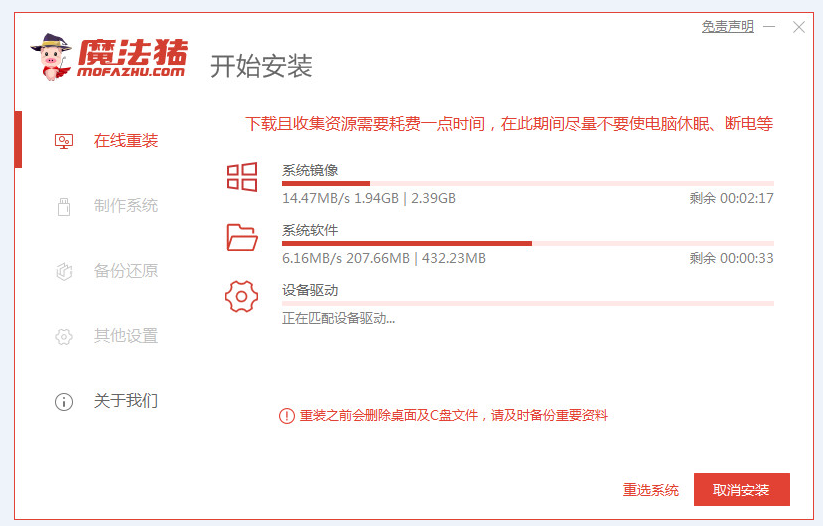
3、环境部署完成后重启电脑。
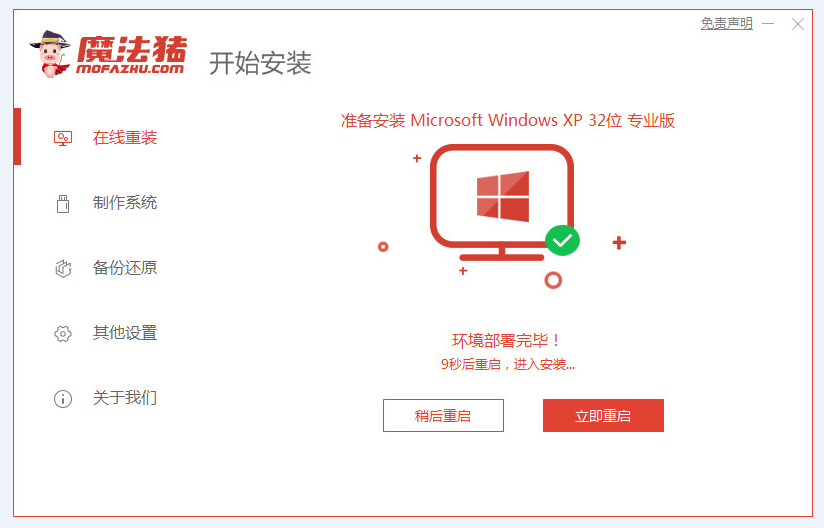
4、启动电脑后软件会开始安装XP系统,请耐心等待。
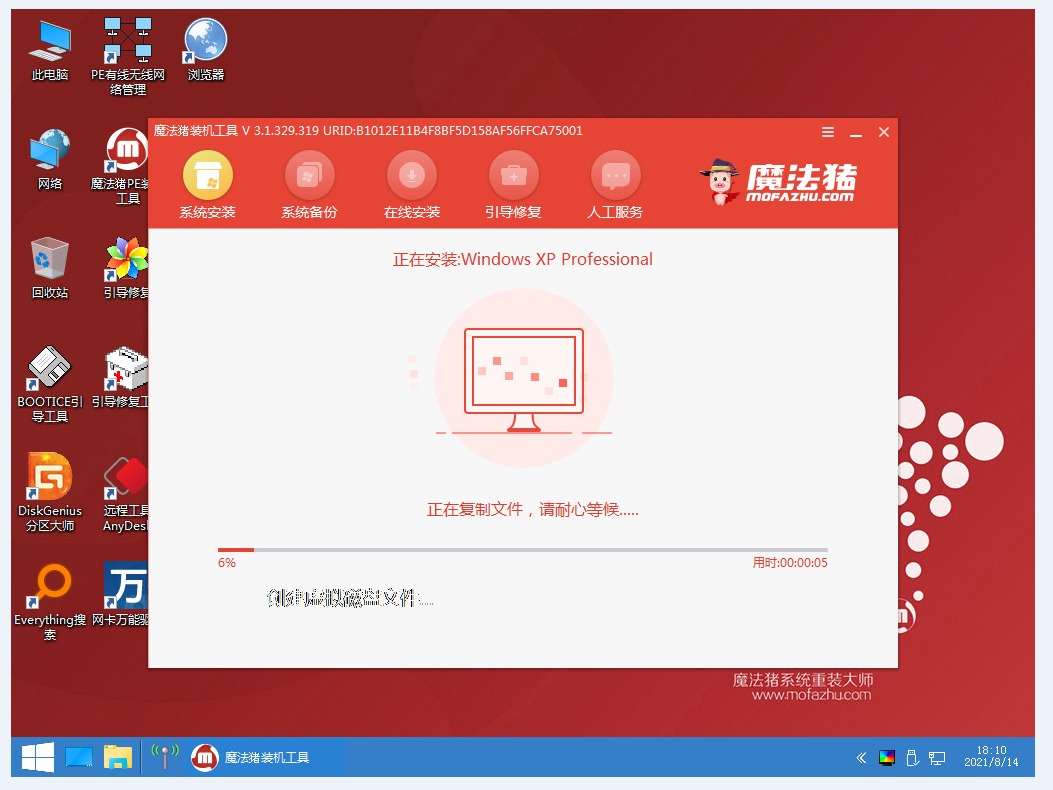
6、随后等待安装程序复制文件。
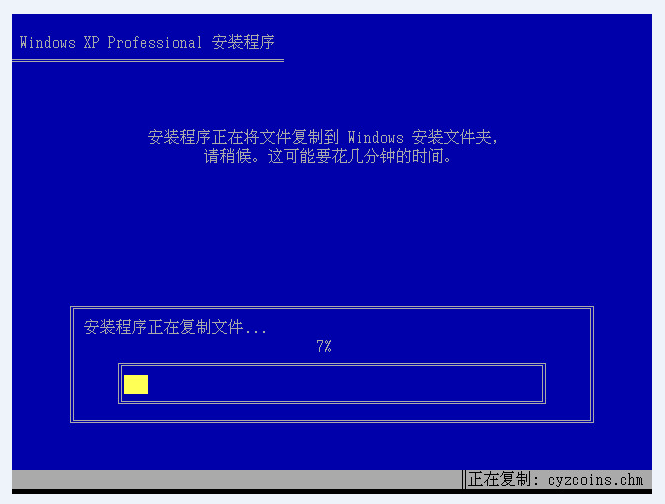
7、多次重启后最终进入系统桌面则表示此次系统重装完成。

总结:以上就是魔法猪重装WindowsXP系统的详细步骤,希望能够帮助到大家。
 有用
26
有用
26


 小白系统
小白系统


 1000
1000 1000
1000 1000
1000 1000
1000 1000
1000 1000
1000 1000
1000 1000
1000 1000
1000 1000
1000猜您喜欢
- 2014cad序列号和激活码2022/12/11
- win7系统cmd一键清除垃圾命令教程..2021/09/07
- 电脑在家怎么重装系统的详细步骤教程..2021/05/30
- 进程com.android.phone已停止,小编教..2018/07/17
- 最新雨林风木win7ghost下载2016/11/20
- 小白一键重装系统卡在准备就绪怎么办..2023/04/19
相关推荐
- 小马一键重装系统工具怎么使用..2023/02/14
- windows7 SP1完整安装版下载2017/06/23
- 高效重装系统方法2015/07/06
- 洋葱头一键重装系统教程2016/12/18
- xp系统怎么重装系统2023/01/04
- 移动硬盘免费数据恢复工具有哪些..2023/04/22

















